При частой работе с определенными проектами, задачами или страницами приложения, иногда необходимо иметь возможность быстрого перехода к таким страницам.
Для этого можно воспользоваться одной из интересных возможностей летнего релиза Neaktor: создания модулей-ссылок в главном меню.
Когда это пригодится
- Если вы хотите отобразить в главном меню ссылку на определенную задачу или проект, с которыми часто работаете.
- Для быстрой навигации к вложенным страницам Neaktor, которые мы не выносили отдельным вкладками в главном меню. Например, к календарю, который сейчас отображается частью страницы «Мои дела».
- Для случая, когда при работе вы используете какие-то другие приложения или сайты, и хотите быстро попасть к ним прямо из приложения.
Как это работает
1. Нажимаете на кнопку Добавить в главном меню и выбираете пункт Модуль.
2. В открывшемся окне со списком шаблонов модулей, кликаете на опцию Новый модуль с нуля.
3. Откроется еще одно окно. В нем, сначала необходимо ввести Название модуля. Так будет называться новый пункт в главном меню.
4. В этом же окне, необходимо переключить опцию создания модуля на Ссылка на страницу приложения или интернет-страницу (доступно только вам)
5. Как только вы это сделаете, вам отобразится еще одно поле: Адрес (URL страницы). В него вводите ссылку, которая будет открываться по нажатию на кнопку в главном меню.
Если, например, вы хотите, чтобы открывалась какая-то страница Neaktor, например, Календарь, то указываете полную ссылку на него: https://app.neaktor.com/calendar. Тоже самое касается задач, проектов, да и вообще любых страниц Neaktor. По нажатию на такие закладки, они подсветятся точно также как любой системный модуль.
Если необходимо открывать какой-то внешний сайт, то введите его адрес. Но обязательно не забудьте поставить https/http в заголовке ссылки. Для удобства лучше просто скопировать ссылку из браузера.
6. Сохраните изменения нажатием на кнопку Создать модуль. Готово! В главном меню у вас появилась новая закладка, по переходу на которую вы попадете на нужную страницу.
Дополнительные детали
Отдельно отмечу, что на данный момент, такие закладки являются личными, то есть вы добавляете модули-ссылки только для себя и у ваших коллег закладка не появится.
Если в последующем вам такой модуль больше не понадобится, то изменить или удалить его можно в режиме редактирования. Для этого кликните правой кнопкой мыши по закладке модуля в главном меню и выберите опцию «Редактировать». В открывшемся окне выполните необходимые операции.
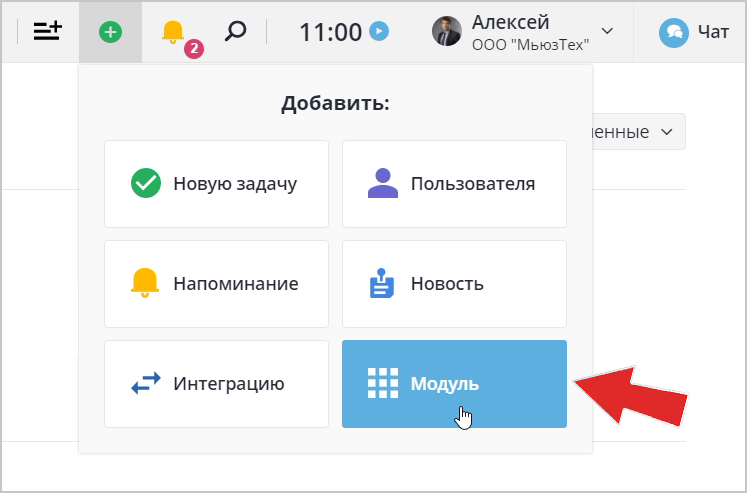
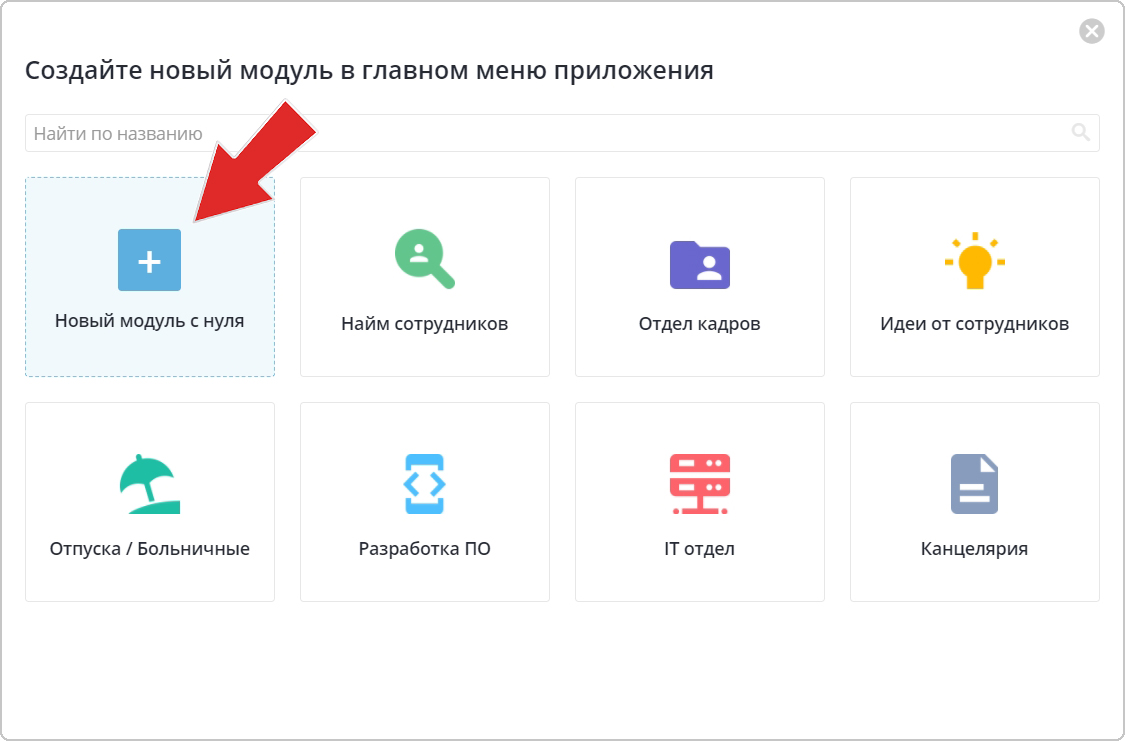

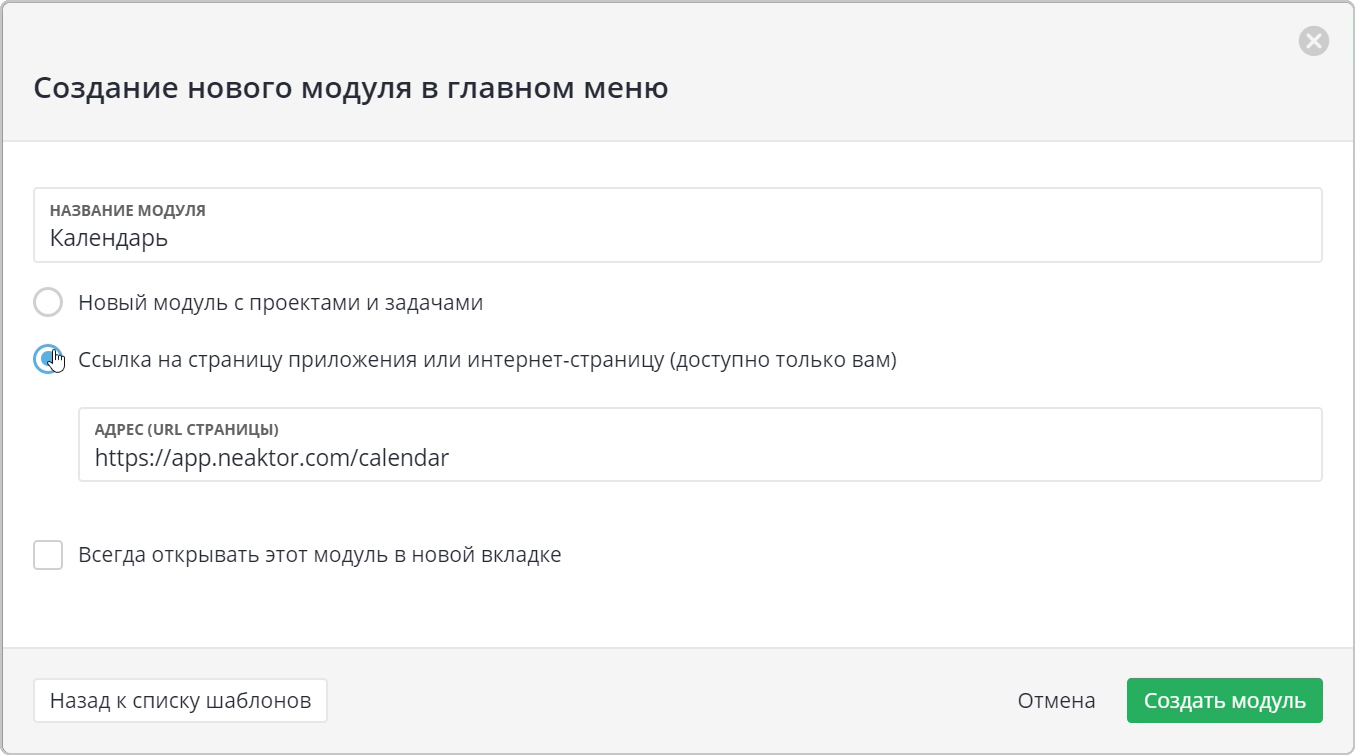
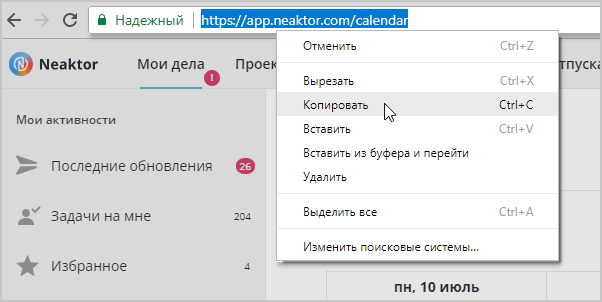
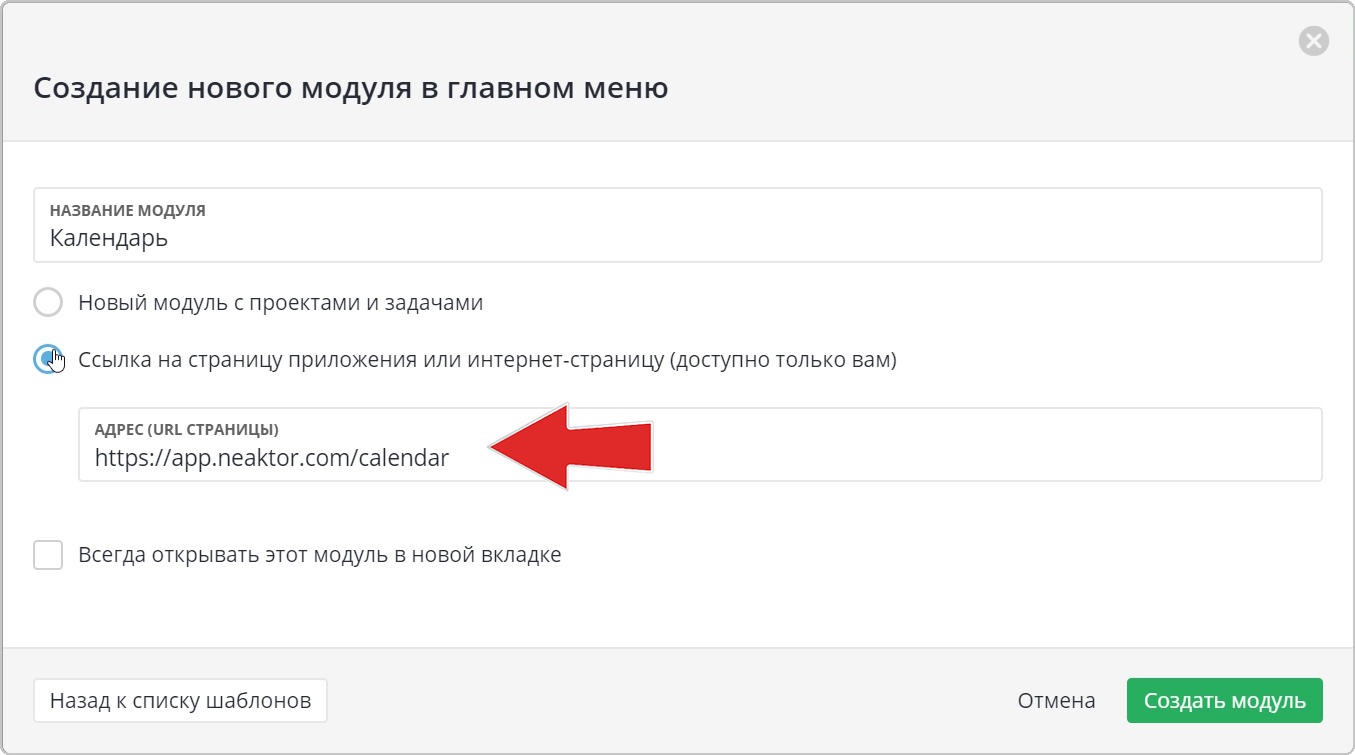
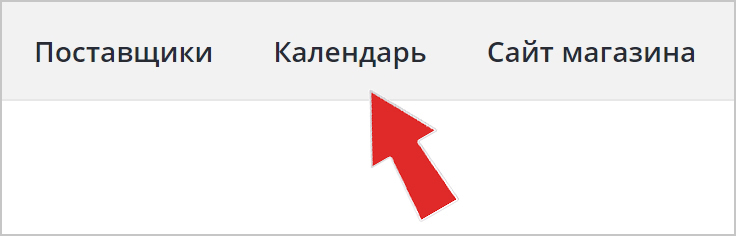
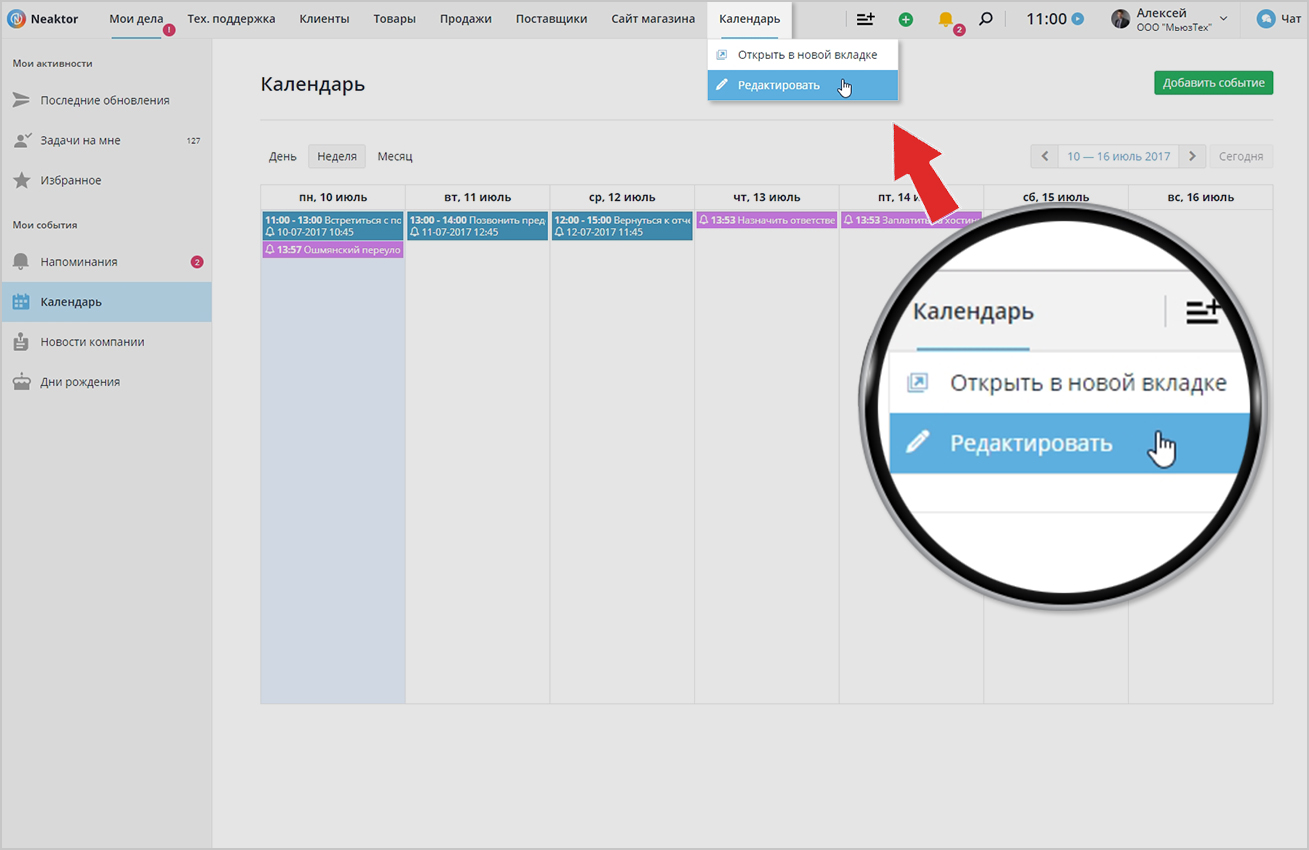
Оставьте комментарий